如果您有 MP4 文件,但只想聽它的音頻,那麼最好將其轉換為音訊檔案。嗯,有多種原因導致您必須轉換它們。最好的理由之一是獲得小於 MP4 的檔案。這樣,您就不必擔心儲存空間了。就將 MP4 檔案轉換為音訊而言,我們推薦的最佳音訊檔案是 AAC。這是因為與 MP3 等其他格式相比,它是一種更小、更有效率的格式。因此,如果您來這裡是為了學習如何有效地轉換文件,那麼您來對地方了。檢查此內容,我們為您提供有關如何轉換的詳細方法 MP4 轉 AAC 格式。
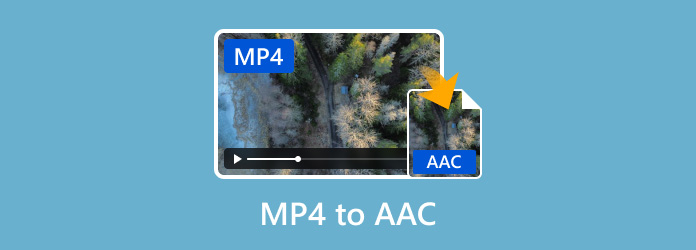
- 一、MP4是否支援AAC音頻
- 第 2 部分:在 Windows 上將 MP4 轉換為 AAC
- 第 3 部分:在 Mac 上使用 iTunes 將 MP4 更改為 AAC
- 第 4 部分:如何在線上將 MP4 轉換為 AAC
- 第 5 部分. MP4 轉 AAC 的常見問題解答
第1部分。 MP4支援AAC音訊嗎
絕對沒錯。 MP4 格式確實支援 AAC 音訊。 MP4 是一種容器格式。它類似於一個盒子,可以容納和處理各種類型的內容。另一方面,進階音訊編碼 (AAC) 是用於 MP4 檔案中音訊資料的常見壓縮方法。這樣,MP4 檔案可能具有使用 AAC 編碼的音訊和使用 MPEG-4 編碼的視訊。
第2部分。 在 Windows 上將 MP4 轉換為 AAC
可以幫助您將 MP4 轉換為 AAC 的強大離線轉換器之一是 終極視訊轉換器。其轉換器功能使您可以立即輕鬆地轉換檔案。為了讓您有更多的了解,啟動程式後,您將看到其易於導航的佈局。這樣,您就可以使用該軟體而不會遇到任何麻煩。除此之外,上傳過程也很快,因此您在將文件附加到程式時不必花費更多時間。另外,您可能在這裡遇到的另一件很棒的事情是該程式的批量轉換功能。此功能可讓您同時對多個檔案進行轉碼。這是個好消息,特別是如果您喜歡單擊即可轉換文件。
除此之外,Video Converter Ultimate 還可以提供超快速的轉換過程。與其他轉換器相比,您將 MP4 轉換為 AAC 的速度提高了 70 倍,讓所有用戶都更加方便。此外,它還可以提供各種有用的功能,例如速度控制器、拼貼製作器、撕裂器、裁剪器、旋轉器、增強器等。因此,我們可以得出結論,Video Converter Ultimate 是您可以離線操作的最強大的編輯軟體。現在,學習使用這個免費下載的 MP4 到 AAC 轉換器來轉換您的檔案。
步驟1。 點擊免費下載按鈕訪問並安裝 終極視訊轉換器。之後,運行程式開始轉換過程。
免費下載
對於 Windows
安全下載
免費下載
對於 macOS
安全下載
第2步。 當主介面已經顯示時,按一下轉換器功能。然後,點選加號按鈕。顯示資料夾後,選擇要轉換的 MP4 檔案。

步驟 3. 新增 MP4 檔案後,進入右側介面並點擊“全部轉換為”選項。然後,當出現各種格式時,請轉到音訊部分並選擇 AAC 格式作為輸出格式。
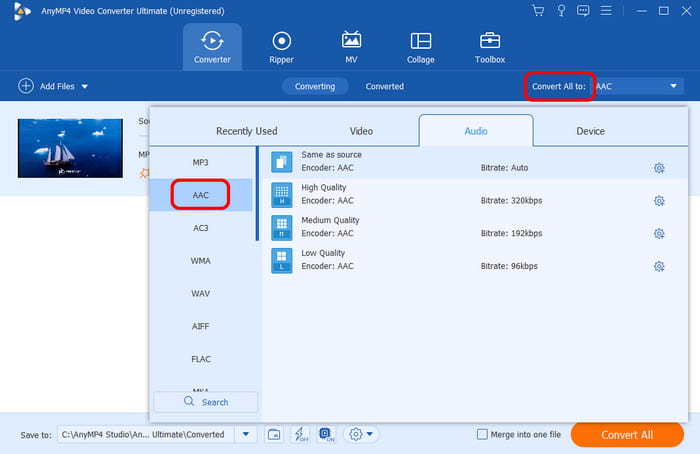
步驟4。 如果您完成選擇 AAC 音訊格式,您可以按下下方的「全部轉換」按鈕開始轉換檔案。之後,您就可以播放轉換後的檔案了。
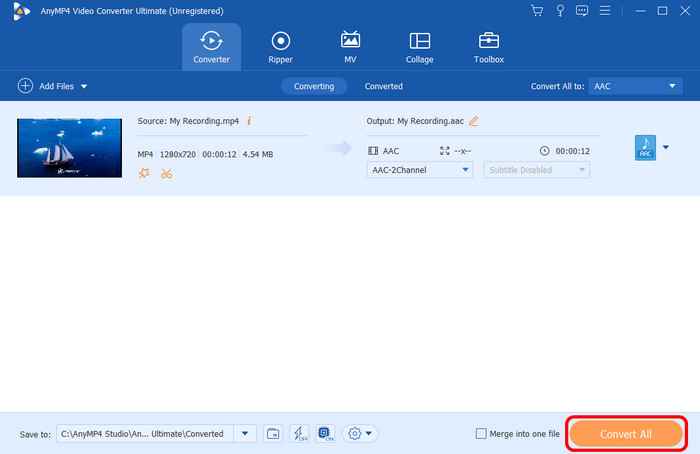
第 3 部分。 在 Mac 上使用 iTunes 將 MP4 改為 AAC
如果您使用的是 Mac,則可以使用 iTunes 將 MP4 轉換為 AAC。好吧,如果您還不知道的話,iTunes 不僅僅是一個完美的工具 音樂播放器。它的主要功能之一是將文件轉換為其他文件。這樣,就可以將 MP4 轉換為 AAC 檔案格式。另外,當談到轉換過程時,它非常順利。經過一些方法後你就可以得到你想要的結果。除此之外,在 Mac 上存取 iTunes 也很容易。您所需要的只是在 App Store 上取得該程式。它甚至可以在 Windows 上使用。使軟體更加方便和易於使用。
但是,您也必須知道一些缺點。 iTunes程式其實沒那麼容易操作。因為它的佈局混亂,功能複雜。另外,iTunes 僅支援部分 macOS 版本。它包括 macOS Catalina 和 macOS Big Sur。但是,要將 MP4 轉換為 AAC,請使用下列步驟。
步驟1。 在 Mac 上下載並安裝 iTunes 軟體。
第2步。 然後,進入首選項部分並點擊編輯選項。然後,選擇“常規”選項卡下的“導入設定”選項。
步驟 3. 之後,選擇 AAC 格式作為輸出格式。然後,按一下“確定”按鈕。完成後,開始新增 MP4 文件,然後按下「文件」圖示下的「轉換」按鈕。
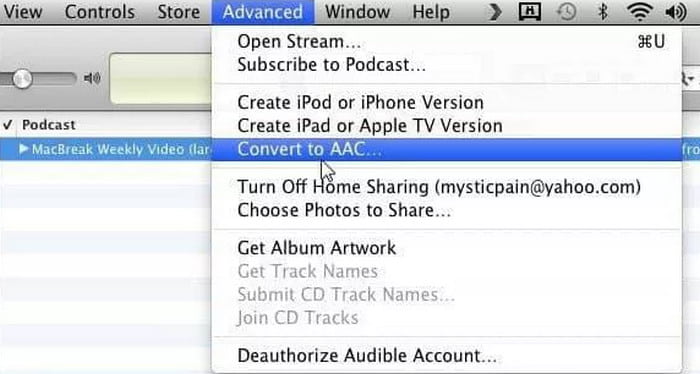
第 4 部分。 如何在線將 MP4 轉換為 AAC
您喜歡在線上免費將 MP4 轉換為 AAC 嗎?在這種情況下,請使用 免費線上音訊轉換器 工具。使用此線上轉換器,您無需在電腦上下載任何第三方程式。您只需要您的瀏覽器,就可以開始轉換過程。更重要的是,使用該工具時,您可以在一秒鐘內獲得所需的輸出,因為它可以提供快速的轉換過程。此外,該工具還允許您一鍵轉換多個檔案。這樣,如果您想轉換大量 MP4 文件,您就可以這樣做。
除此之外,免費線上音訊轉換器沒有檔案大小限制。無論媒體檔案的檔案大小有多大,您都可以將其插入此工具中並獲得最終結果。但等等,還有更多。該工具可以支援各種視訊和音訊格式。它包括 MP3、AAC、FLAC、ACE、WMA、MP4、OGV、AVI、MOV、MKV 等。這樣,無論您處理什麼文件格式,免費線上音訊轉換器都可以幫助您實現目標。
步驟1。 打開瀏覽器並訪問免費音訊轉換器在線。之後,您可以從主網頁看到主要佈局。
第2步。 在主頁上,按一下「啟動免費轉換器」。完成後,啟動器將出現在您的螢幕上。然後,您的資料夾將出現在螢幕上。選擇您要轉換的 MP4 檔案。
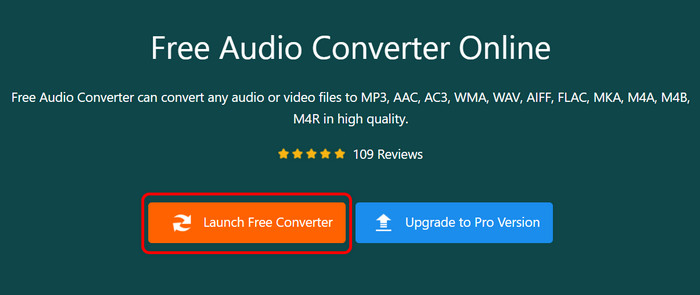
步驟 3. 選擇並新增 MP4 檔案後,您可以開始從下方的格式選項中選擇 AAC 格式。
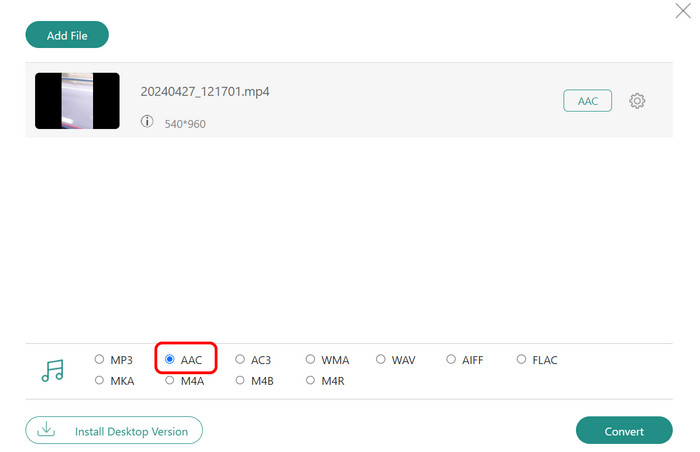
步驟4。 對於最後的過程,按一下“轉換”。然後,該工具將讓您選擇要儲存檔案的目標檔案。幾秒鐘後,您就可以將轉換後的檔案儲存到電腦上。此外,您也可以使用它來轉換 MP4 轉 WAV 也。
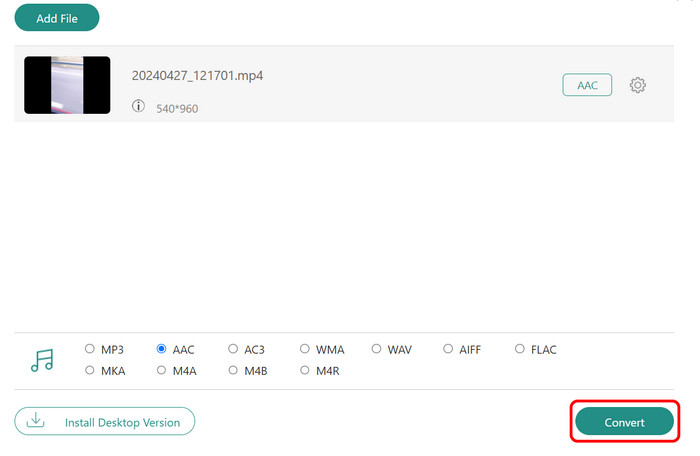
第 5 部分。 關於 MP4 轉 AAC 的常見問題
-
可以將 MP4 轉換為純音訊嗎?
絕對沒錯。您可以將視訊轉換為音訊。您所需要的只是使用可靠的轉換器來幫助您實現主要目標。您可以使用多種轉換器,例如 Video Converter Ultimate、iTunes、FreeConvert 等。使用這些工具,您可以有效地將影片轉換為音訊。
-
AAC品質好嗎?
是的。與MP3相比,AAC格式具有比特率較低的優勢。因此,如果您使用 AAC 作為音訊格式,則在聆聽音訊時可以獲得良好的品質和效能。
-
杜比數位 (Dolby Digital) 比 AAC 更好嗎?
這取決於各個方面。如果您正在尋找更小、更有效率的檔案格式,最好使用 AAC。另一方面,就保持清晰度而言,尤其是在對話中,最好採用杜比數位技術。
包起來
轉換 MP4 轉 AAC,最好閱讀這篇文章,以全面了解要遵循的有效方法。另外,如果您喜歡轉換文件並完美編輯它們,最好使用的程式是 終極視訊轉換器。此轉換器可以幫助您轉換和編輯文件以成功實現您想要的輸出。

